При эксплуатации ПК часто случаются неурядицы. Но одна из самых неприятных проблем заключается в том, что компьютер перезагружается при включении.
Что провоцирует проблему?
Сразу определить, из-за чего при включении устройство перезагружается, удается не всегда. Все происходит следующим образом: операционная система загружается в обычном режиме, программы открываются нормально, все работает. А потом, щелк – и ПК начинает перезагружаться. Возможен вариант, что при включении, на этапе появления логотипа операционной системы компьютер снова перезагружается и так бесконечно.
Рассмотрим основные причины, из-за которых ПК перезагружается при включении.
Конфликт оборудования
Сбои функциональности оборудования чаще всего влекут за собой регулярную перезагрузку компьютера при включении в случаях, когда недавно было установлено новое оборудование.
Дело в том, что северный мост не может обеспечить полноценное взаимодействие элементов аппаратной части с поврежденным или несоответствующим требованиям материнской платы оборудованием при включении компьютера, он перезагружается.
На уровне «железа» возникает серьезный конфликт, операционная система на это реагирует незамедлительно и ПК самопроизвольно перезагружается, пытаясь решить ошибку самым простым способом.
Нарушение питания
В корне проблемы часто находится блок питания, из-за чего компьютер постоянно перезагружается при включении. БП теряет работоспособность из-за нескольких специфических неисправностей:
- Поломка конденсаторов. Нарушаются контакты или они просто высыхают, особенно в бюджетных комплектующих частях низкого качества сборки.
- Возможна неисправность системы охлаждения или ее серьезное засорение пылью и микрочастицами различного мусора.
- Нарушение контактов блока питания и материнской платы. Опять же, если системная печатная плата не отличается высоким качеством. Или блок питания не удовлетворяет потребности системы в питании.
Нарушение контактов
Часто при включении компьютера операционная система перезагружается бесконечно из-за нарушения контактов какого-то оборудования. Происходят перебои питания, колебания напряжения и цикличное подключение и отключение оборудования некорректно воспринимаются ОС. Она мгновенно реагирует на сбой. Возможно, что закоротила кнопка подачи питания.
Перегрев
Это, как демонстрирует статистика, ключевой фактор неисправности такого рода. Можно распределить неисправности на следующие разновидности:
- Исчерпание ресурса вентиляторов системы охлаждения или их фабричный брак.
- Банальное засорение охлаждающей системы, если долго не подвергали генеральной чистке комплектующие части.
- Возможно, устройство стоит в теплом месте – это не наилучший вариант, ведь нет условий для полноценного вентилирования. Это происходит, если компьютер находится под солнечными лучами, возле источника обогрева или в изолированном пространстве.
- Засохла термопаста. Это вещество вязкой консистенции, которое наносится между радиатором и процессором для повышения теплообменных свойств, быстрого и качественного охлаждения центрального микропроцессора.
Вредоносное программное обеспечение

Существует вероятность поражения системы вредоносными программами, которые нарушают функциональность комплектующих частей или вызывают сбои в операционной системе.
Способы устранения самопроизвольной перезагрузки компьютера
Вредоносные программы
Нужно обновить установленную на данный момент антивирусную программу и провести полное сканирование всех логических дисков.
В случае, когда дело не доходит даже до рабочего стола – необходимо войти через безопасный режим. Чтобы туда попасть в Windows 10, следует выполнить следующие действия:
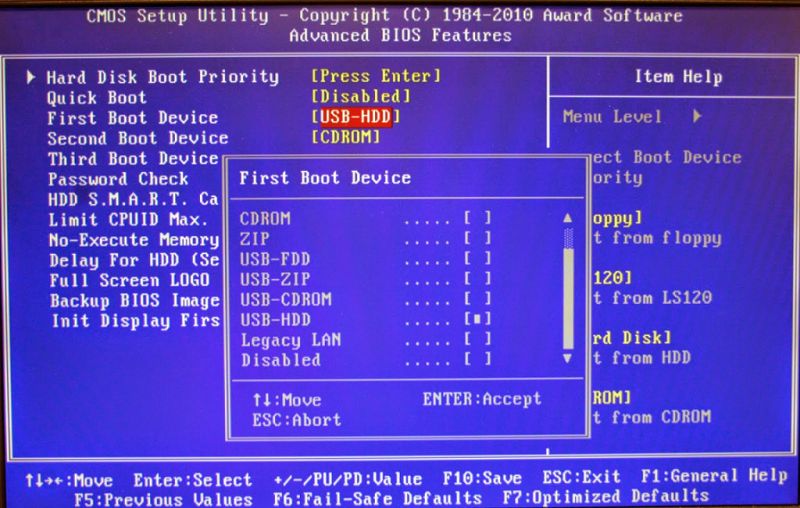
В Windows 7 для загрузки безопасного режима работает кнопка F8, которую надо нажимать сразу при включении ПК.
Неполадки Биос
Если перепады напряжения или вредоносное программное обеспечение повредило базовую систему ввода-вывода – BIOS нужно заменить. В случаях, если нет физических повреждений, ее можно прошить на программаторе в сервисном центре.
Блок питания
Нужно взять фонарик и посмотреть через защитную решетку на уровень засоренности и вращается ли охлаждающий вентилятор.
Так же можно понаблюдать за конденсаторами – если они вздулись, то блоку питания пора на свалку. Актуально для настольных ПК. В портативном компьютере нужно попробовать подключить другую зарядку.
Выявить нарушения питания поможет звуковое оповещение, которое выводится при включении и сигнализирует о сбое:
- Цикличный сигнал с поочередно переплетающимися одиночными оповещениями низкой и высокой тональности – свидетельство проблем с центральным микропроцессором.
- Цикличные длинные звуки – это некорректная функциональность ОЗУ.
- Короткие повторяющиеся сигналы – проблема БП.
Прим этом после сигнала при включении и появления логотипа операционной системы компьютер самопроизвольно перезагружается.
Перегрев
Чтобы устранить повышенный температурный режим функциональности комплектующих частей, из-за которого компьютер постоянно перезагружается при включении, нужно сразу почистить охлаждающую систему от засорения. Для этого следует демонтировать крышку, взять кисточку и почистить все как можно тщательнее. Если есть возможность, нужно достать антистатический пылесос и пропылесосить. Обычным бытовым пылесосом лучше не пользоваться так, как он может повредить микросхемы.
Если вентиляторы благополучно вращаются, а стационарный компьютер или ноутбук постоянно перезагружается при включении – необходимо поменять термопасту. Она помещается на решетку радиатора и процессор. Наносить ее нужно очень тоненьким слоем.
Конфликт оборудования
Если установлены не те драйвера – необходимо установить оригинальные корректные, скачанные из официального сайта или загруженные с диска, который шел в комплекте. Можно использовать программу Driver Booster.
Она автоматически проверяет все драйвера, ищет устаревшие и обновляет.

Если было установлено новое оборудование, после чего при включении компьютер систематически перезагружается – нужно вытащить его и попробовать запустить систему без него.
Если у вас через некоторое время после включения компьютер самостоятельно перезагружается, необходимо серьезно отнестись к этой проблеме. Иначе при внезапной перезагрузке ПК вы можете потерять ценную информацию, так как система завершает работу в аварийном режиме, и, нет никакой гарантии, что ваши данные, с которыми вы работали в этот момент, сохранились на жестком диске. Необходимо узнать, что является причиной сбоя работы операционной системы.
Цены на основные услуги:
Причины и их решения.
- Причина № 1: Основная причина частых перезагрузок компьютера является вздутые конденсаторы на системной плате и на видеокарте. Конденсаторы похожи на маленькие металлические бочонки 1--2 см длинной и около 0,5 см шириной, с тонким алюминиевым сверху.
Решение: Если есть вздутые конденсаторы, тогда необходимо их заменить. Если материнская плата новая (до одного года), следует посмотреть конденсаторы в блоке питания. Если вдруг окажется, что и там конденсаторы вздулись, тогда придётся заменить ваш блок питания.
Если с конденсаторами все в порядке, а компьютер перезагружается, попробуйте вытащить все устройства из системной платы (память, видеокарту, процессор и т.д.) и снова их вставить.
- Причина № 2: Часто, именно вирусы могут быть причиной внезапной перезагрузки ПК. Например, вирус Blaster, который завершает один из критических процессов в системе, что приводит к перезагрузке компьютера.
Решение : Необходимо проверить компьютер на вирусы.
- Причина № 3: Какое-либо новое устройство (более новая и более мощная видеокарта, дополнительный винчестер) , установленное на ваш компьютер, может быть очень требовательно к мощности блока питания. Возможно, именно из-за недостатка питания происходят сбои.
Решение: Проверьте настройки энергосбережения в самой операционной системе. Попробуйте отключить режим энергосбережения жестких дисков, монитора и остальных узлов ПК.
- Причина № 4: Также причиной перезагрузок могут быть неправильные настройки BIOS.
- Причина № 5: Возможно, перегреваются один или несколько чипов или другие детали в системном блоке.
Решение: следует проверить температуру компонентов. Это можно проверить зайдя в BIOS. В пункте PC Health Status, можно видеть температуры основных чипов компьютера. Отображается температура процессора, North Bridge и South Bridge для компьютеров на базе процессора Intel и Sys Temp для компьютеров на базе процессоров AMD. Если температура высокая (проверять лучше сразу после перезагрузки), то, скорее всего, причина именно в перегреве. Также есть отличная программа EVEREST, которая определит и покажет температуры различных блоков компьютера.
- Причина № 6: также причиной внезапной перезагрузки компьютера может стать загрязнение кулеров.
Решение: откройте системный блок (если компьютер на гарантии, то делать это нежелательно, так как, возможно, вы лишитесь этой гарантии) и проверьте кулеры: легко ли они вращаются, не загрязнены ли. Особое внимание уделите кулерам на процессоре, видеокарте и чипе материнской платы. Попробуйте переустановить драйвера и операционную систему.
Статья о моментах самопроизвольной перезагрузки компьютера. Причины, решение проблемы.
Навигация
Пользование компьютером прочно вошло в нашу жизнь! Функции компьютерного устройства многогранны:
- создание, копирование текстов, фото, видео, музыкальных клипов и прочего.
- виртуальное хранилище информации.
- домашний кинозал.
- музыкальные программы в записи и в реальном времени и многое другое.
Изредка, может возникнуть проблема: компьютер самопроизвольно выключается, перезагружается. Почему так происходит, причины, их решение, рассмотрим в данной статье.
Проблема с электропитанием устройства. Решение
Питание устройства осуществляется от сети 220 В. Чтобы определить, что проблема, именно, в этом, делаем следующее:
- проверяем розетку, к которой идет кабель питания от компьютера. Подключаем компьютер к другой розетке, смотрим результат (работает или нет), подключаем настольную лампу к розетке (загорается или нет). Измеряем напряжение в розетке с помощью вольтметра, если напряжение меньше 220 В, вызываем специалиста – электрика. Если проблема не пропадает, значит, дело не в электропитании.
Компьютерные розетки
проверяем блок питания устройства. Из нескольких способов проверки представим наиболее легкий, проверку вольтметром:
- подключите к блоку питания компьютера дисковод или жесткий диск.
- поставьте измерительный прибор (вольтметр) на пункт измерения напряжения.
- подключите отрицательный отвод вольтметра к контакту 20/24 (черного цвета) блока питания, а положительный отвод вольтметра подключайте по очереди к разъемам, откуда выходят три разноцветных провода:
- розовый провод, 3В
- красный, 5В
- желтый, 12В.

Проверка с помощью вольтметра блока питания компьютера
- отмечаем, сильно ли отличаются замеры от указанных значений. Если, да, то блок питания неисправен. Следует отдать его в сервисный центр на ремонт.
Проблема с элементами. Решение
Материнская плата, видеокарта, оперативная память, жесткий диск, клавиатура, мышь, это основные «запчасти» компьютера. Если они неисправны, плохо закреплены, возможна самостоятельная перезагрузка компьютера.
Схема проверки и решения вопроса:
- проверьте соединения элементов: не отходит ли кабель от блока питания, хорошо ли подключен диск. Разберите компьютер, прочистите, проверьте конденсаторы на материнской плате, соберите устройство, подключите его в сеть. Если не можете это сделать сами, обратитесь к специалисту.
- проверьте компьютер на перегрев с помощью специальных программ, например AIDA64 . Все элементы должны иметь определенную температуру (см. рисунок):

Проверка компьютера на перегрев с помощью специальных программ
- проверьте процессорный блок на перегрев. Возможно, это происходит из-за отработанной термической пасты. Замените ее.
- устраните неполадки в операционной памяти. Протестируйте модули памяти с помощью специальных программ.

Проверка операционной памяти компьютера с помощью определенных программ
Проблема с программным обеспечением. Решение
Компьютерное устройство это совместная работа многих утилит, приложений. Если утилиты не стыкуются между собой, возможен сбой системы. Предпринимаем следующее:
- если самопроизвольное отключение, перезапуск происходит при действии единичной программы, следует ее убрать, установить другую версию программы. Как вариант, можно выбрать режим стыковки программы с остальными утилитами с помощью входа в опцию «Свойства».

Опция устранения проблем с совместимостью в «Свойствах» программы
- если с рабочими программами все в порядке, но устройство продолжает пере запускаться произвольно, проверьте его на наличие вирусов. Приложений антивирусов достаточно в интернете.
- самостоятельная перезагрузка может происходить из-за проблем с операционной системой. Решение: поверка файлов системы, переустановка системы.
- в крайних случаях, когда вы не сможете самостоятельно решить проблему обращайтесь к специалисту. Следует сделать диагностику устройства, устранить проблемы с материнской платой и другими элементами.
Все указанные выше проблемы и их решения относятся к Windows 7,8.10, XP . К этому можно добавить несколько нюансов.
Иногда на данной версии стоит программа NERO . Следует ее удалить для того, чтобы она не мешала работе компьютера:
- войдите в опцию «Мой компьютер»
- откройте «Свойства»
![]()
Опции «Мой компьютер» , «Свойства»
- откройте опцию «Параметры загрузки»
- уберите значок (как на рисунке ниже)

В опцию «Параметры загрузки» убираем значок автоматической загрузки
В данной версии иногда срабатывает автоматическая перезагрузка. Следует отключить перезагрузку следующим образом:
- войдите в меню загрузки (клавиша F8)

Меню загрузки после нажатия клавиши F8
- нажмите строку отключения загрузки (выделено белым на рисунке выше)
- после проделанных операций, перезапуска системы не будет, будет выплывать экран смерти устройства, сообщение об ошибке. Следует выявить ошибку, устранить.

Экран смерти компьютера с названием и строкой информации об ошибке
Если войти в меню загрузки не удается, запустите компьютер с ДВД диска официальной версии. Система восстановиться, перезапуск устранится.
Удачных решений!